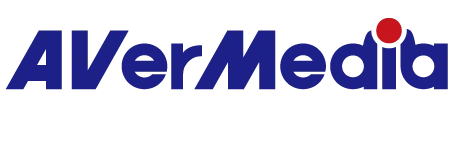GC553の使用手順について教えてください。
初めてGC553をセットアップする際は、以下の手順でGC553をセットアップしてください:
Step 1.
GC553のHDMI IN端子と録画・配信するソース機器(ゲーム機など)の映像/音声出力(HDMI OUT端子)を接続します。
Step 2.
(パススルー機能を使用する場合)GC553のHDMI OUT端子とテレビ・モニターのHDMI IN端子を接続します。
※GC553を接続しているパソコンの仕様/お客様の設備環境/コーデック/画面の表示内容などにより、動画のエンコードや処理速度が異なるため、発生する表示遅延量は異なります。遅延が気になる場合は、別のモニターなどにパススルー画面を表示してご使用ください。
※4K / HDRを使用する場合は、HDMI 2.0端子に接続してください。
Step 3.
付属のUSB 3.1ケーブルでGC553をパソコンと接続します。
※USBハブは使用しないでください。USBハブを経由して接続した場合には、GC553が正常に動作しない可能性があります。
※グラフィックボードのドライバーを最新版にアップデートしてからのご使用をお勧めします。
Step 4.
弊社Webページから最新のソフトウェア(キャプチャーソフトウェア『RECentral』)をダウンロード・インストールします。
Step 5.
専用ソフトウェア『RECentral』または、サードパーティ製ソフトウェア(OBS Studioなど)を起動してパソコンで録画、または配信を行います。
ご注意:
- ※GC553はUVC・UAC対応のプラグ&プレイ製品です。自動的にドライバーがインストールされ、使用することができます。別途専用ドライバーをインストールする必要はありません。
- ※プラグイン『StreamEngine(PC版)』をインストールした場合は、サードパーティ製ソフトウェア(例:『OBS Studio』など)を使用する際に、「AVerMedia StreamEngine」を選択・使用することができます。「AVerMedia StreamEngine」を指定・設定すると、入力される映像と音声の同期を改善することができますので、「AVerMedia StreamEngine」のご使用をお勧めします。詳しくはQ&Aをご参照ください。
- ※パソコンのUSB 3.1 / 3 .0ホストコントローラ、グラフィックボードのドライバーを最新版にアップデートしてからのご使用をお勧めします。